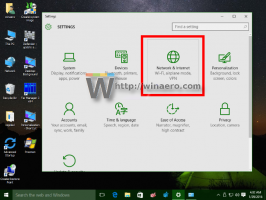Kaip išjungti vertikalų langų padidinimą sistemoje „Windows 10“.
„Windows 7“ pasirodė „Aero Snap“ funkcija, leidžianti lengvai valdyti atidarytus langus. Jis turi daugybę funkcijų, iš kurių viena yra galimybė maksimaliai padidinti atidarytą langą vertikaliai dukart spustelėjus viršutinį lango kraštą. Toks elgesys taip pat egzistuoja „Windows 10“ ir „Windows 8“. „Windows“ leidžia visiškai išjungti „Aero Snap“ per „Ease of Access Center“, bet neteikia jo tikslaus derinimo. Išjungus „Aero Snap“, išjungiamas vilkimas į viršų, kad būtų maksimaliai padidintas, vilkimas iš maksimalaus, kad būtų atkurtas, vilkimas į šonus, kad būtų užfiksuotas, ir ši vertikalaus padidinimo funkcija – tai jungiklis „viskas arba nieko“. Jei norite, kad Aero Snap būtų įjungtas, bet išjungtumėte tik vertikalų langų padidinimą, šiame straipsnyje pamatysime, kaip tai galima padaryti.
Skelbimas
Jei niekada nebandėte vertikaliai padidinti lango, galite tai išbandyti taip:
- Atidarykite bet kurį langą. A Failų naršyklė langas tinka. Įsitikinkite, kad jis dar nėra padidintas.

- Dukart spustelėkite viršutinį kraštą, kur taškas virsta rodykle su dviem galvomis, kad padidintumėte jį vertikaliai. Rezultatas bus toks:

Pirmas variantas: naudokite paprastą registro patobulinimą
Norėdami išjungti vertikalų lango padidinimą sistemoje „Windows 10“, turite vadovautis toliau pateiktomis instrukcijomis:
- Atidarykite registro rengyklę.
- Eikite į šį registro raktą:
HKEY_CURRENT_USER\Control Panel\Desktop
Patarimas: galite vienu spustelėjimu pasiekite bet kurį norimą registro raktą.
- Pakeiskite pavadinimo eilutės reikšmę SnapSizing. Pagal numatytuosius nustatymus jo vertės duomenys yra 1. Turite jį nustatyti į 0, kaip parodyta toliau:

- Atsijunkite nuo „Windows 10“ paskyros ir vėl prisijunkite kad pakeitimai įsigaliotų. Iš naujo paleisti Explorer neužtenka.
Dabar, kai dukart spustelėsite bet kurio lango viršutinį kraštą, jis nebus padidintas vertikaliai! Vis tiek galite vilkti nepadidintą langą į viršutinį kraštą, kad jį visiškai padidintumėte, arba į kairįjį ir dešinįjį kraštus, kad jį užfiksuotumėte! Taip pat galite dukart spustelėti pavadinimo juostą, kad ją visiškai padidintumėte. Norėdami atkurti numatytąjį veikimą, nustatykite minėtą SnapSizing eilutės reikšmę grąžinkite į 1 ir vėl prisijunkite prie „Windows“ sesijos.
Antras variantas: naudokite Winaero Tweaker
Su Winaero Tweaker 0.3.2.2, galima lengvai pritaikyti Snap elgseną naudojant grafinę sąsają. Puslapyje „Elgsena“ pažymėkite parinktį „Išjungti vertikalų padidinimą“ – išjungti „Aero Snap“. Šis pakeitimas bus pritaikytas iš karto. Perkrauti nereikia.
 Tai veikia „Windows 10“, „Windows 8“ ir „Windows 7“.
Tai veikia „Windows 10“, „Windows 8“ ir „Windows 7“.
Viskas.